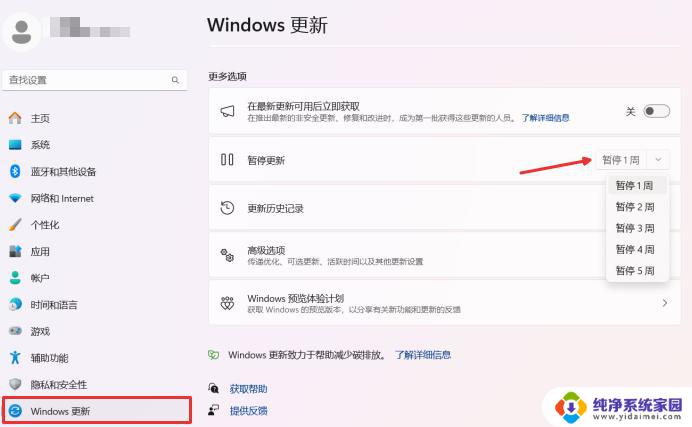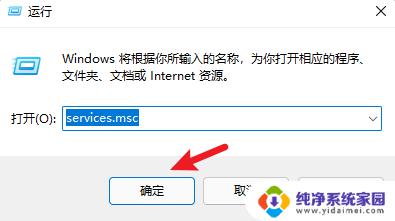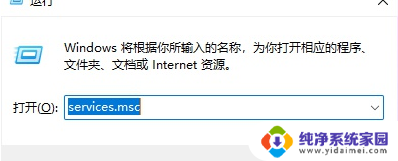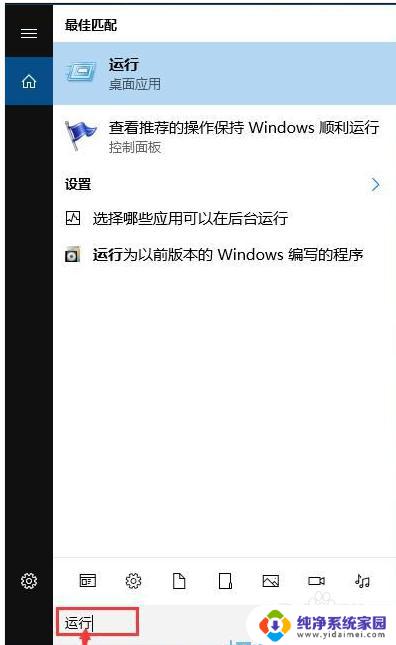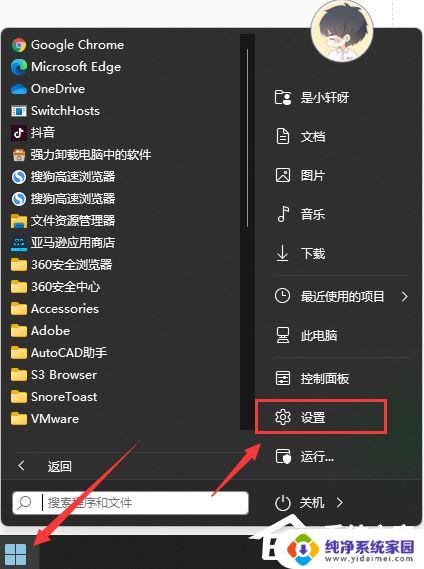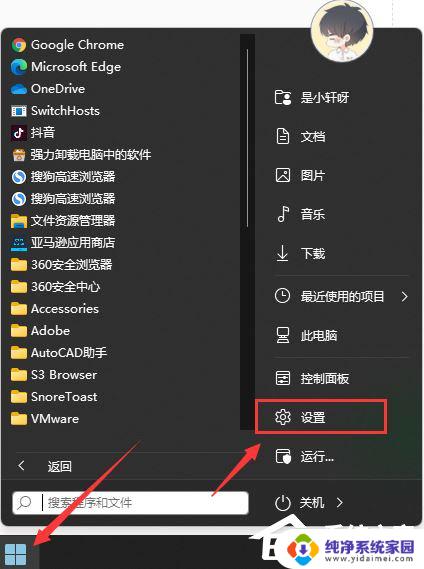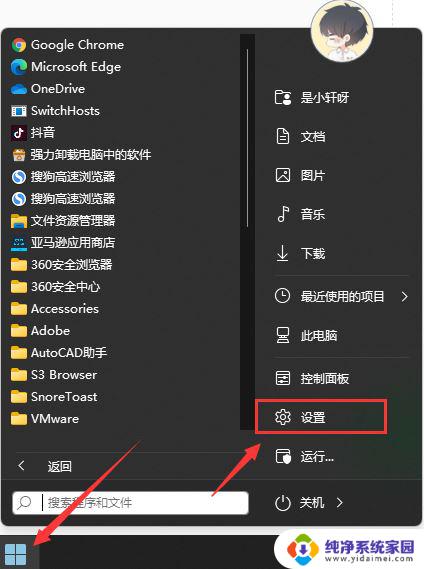win11电脑怎么取消自动更新 win11如何关闭自动更新
更新时间:2024-12-19 17:58:24作者:jiang
Win11系统自动更新是为了保持系统的安全性和稳定性,但有时候用户可能并不希望系统自动更新,因为更新可能会导致一些不必要的问题或者干扰,如何取消Win11系统的自动更新呢?在Win11系统中,用户可以通过简单的操作来关闭自动更新功能,从而避免系统在不方便的时候进行更新。接下来我们就来看看如何关闭Win11系统的自动更新。

方法一:
1、首先在开始菜单中找到“系统设置”
2、然后进入其中的“更新和安全”选项。
3、进入之后在更新界面就可以关闭更新了。
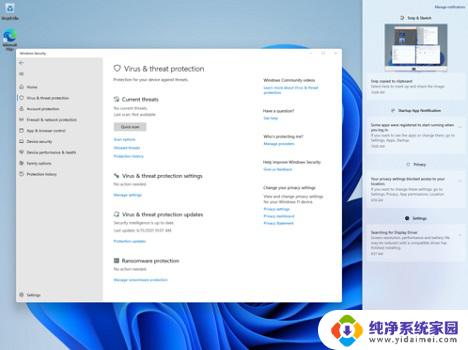
方法二:
1、使用“win”+“R”的组合键调出运行。
2、在运行中输入“services.msc”回车确定打开服务栏。
3、在服务中找到“windows update”,双击打开它。
4、然后将启动类型更改为“禁用”,再点击一下“停止”即可。
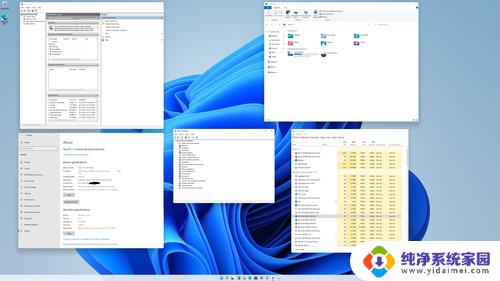
以上就是win11电脑怎么取消自动更新的全部内容,有遇到相同问题的用户可参考本文中介绍的步骤来进行修复,希望能够对大家有所帮助。